
Оглавление:
- Автор John Day [email protected].
- Public 2024-01-30 11:54.
- Последнее изменение 2025-01-23 15:05.
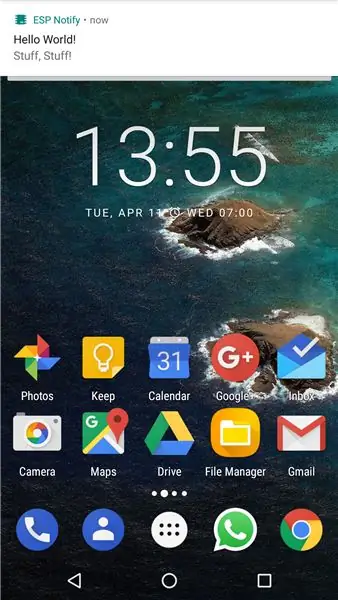
Время от времени было бы полезно получать уведомления по телефону о событиях в вашем коде Arduino. Приложение ESP Notify для Android и соответствующая библиотека arduino позволяют легко этого добиться и могут отправлять уведомления с любой платформы ESP8266, такой как NodeMCU, Wemos D1 mini и других совместимых с Arduino устройств на основе ESP8266.
Шаг 1. Добавьте приложение на свой телефон Android
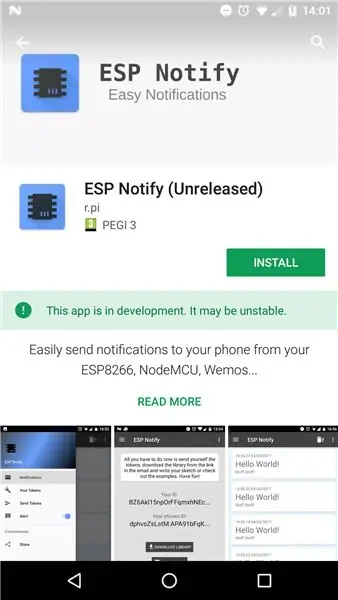
Добавьте приложение на свой телефон, перейдя на https://play.google.com/store/apps/details? Id = com.espnotify.rpi.android.espnotify и нажав «установить». После того, как вы установили приложение, вам нужно открыть его и войдите в свою учетную запись Google.
Шаг 2. Получение токенов и установка библиотеки
После входа в приложение вы можете отправить себе необходимые токены по электронной почте, нажав кнопку «Отправить токены». Затем вы можете открыть электронное письмо на своем компьютере. В электронном письме содержится ваш Device_Id, который вам понадобится для вашего скетча Arduino, и эта ссылка для загрузки библиотеки Arduino: https://github.com/4rtemi5/ESP_Notify/archive/master.zipOnce библиотека загружена, вы можете добавить ее в свою Arduino IDE, нажав Sketch> Include Library> Add. ZIP Library в IDE, а затем выбрав загруженный файл ESP_Notify-master.zip из папки Download. доступный для вашей Arduino IDE.
Шаг 3: Сконфигурируйте и опробуйте эскиз
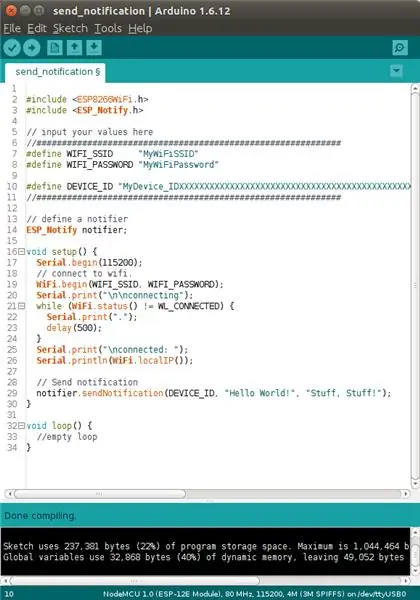
Теперь вы можете загрузить простой пример скетча, поставляемый с библиотекой. Для этого перейдите в Файл> Примеры> ESP_Notify> send_notification. Все, что вам нужно сделать, чтобы этот скетч заработал, - это вставить свой SSID (имя) WiFi и пароль WiFi и скопировать свой Device_Id в круглые скобки рядом с DEVICE_ID. ваша платформа ESP8266 в разделе Инструменты> Плата и выберите порт, который подключен к вашему компьютеру. Если вы еще не добавили платы ESP8266 в свою Arduino IDE, вы можете сделать это, скопировав следующий URL-адрес в управление своими платами, которое находится в разделе Файл > Настройки> URL-адреса диспетчера дополнительных плат: https://arduino.esp8266.com/stable/package_esp8266com_index.json Как только устройство завершит загрузку, оно начнет мигать, пока оно подключается к вашей сети Wi-Fi, и как только это будет сделано, оно отправит вам уведомление на ваш телефон! Поздравляем!
Рекомендуемые:
Брюки, которые заряжают ваш телефон: 6 шагов (с изображениями)

Брюки, которые заряжают ваш телефон. Итак, мы делаем около 1000 шагов в день, не считая моих физических нагрузок, которые я обычно выполняю, и, если вы являетесь обычным велосипедистом, как я, это тоже имеет значение. Так что, если бы мы могли каким-то образом использовать это электричество для зарядки. ТАК, это инструкция
Отправка уведомлений ThingSpeak в Mi Band 4: 6 шагов

Отправлять уведомления ThingSpeak на Mi Band 4: с тех пор, как я купил свой Xiaomi Mi Band 4, я подумал о возможности отслеживания некоторых данных с моей метеостанции, которые доступны на ThingSpeak, через мой Mi Band 4. Однако после некоторых исследований я обнаружил, что возможности Mi Band 4 ar
Заставьте Алексу отключать ваш телефон, когда вы ложитесь спать: 6 шагов

Заставьте Алексу отключать ваш телефон, когда вы ложитесь спать: Заставьте Алексу отключать ваш телефон, когда вы ложитесь спать, используя IFTTT и эхо-устройство
Как спасти ваш мокрый сотовый телефон!: 6 шагов (с изображениями)

Как спасти ваш мокрый сотовый телефон!: Прежде всего, привет и спасибо за просмотр моих инструкций. Большинство из нас испытали падение или проливание жидкости на наши дорогие чувствительные сотовые телефоны или гаджеты и потеряли их навсегда. Большинство людей пытаются сберечь свои гаджеты неправильно. ex us
Превратите ваш IPod Touch в WiFi-телефон: 3 шага

Превратите свой IPod Touch в телефон с Wi-Fi: когда-нибудь хотели, чтобы вы могли звонить и писать текстовые сообщения на своем изящном iPod Touch? С помощью всего 2 приложений вы можете полностью превратить свой iPod в iPhone без ежемесячных затрат. ** Это будет работать ТОЛЬКО в зоне Wi-Fi. это ни в коем случае не заменит мобильный телефон, s
